iOS系统是垃圾信息的天堂,系统无法拦截,手机短信堆积如山,每天看着短信的红色角标很是心烦。然而iOS也很反人类,即使是到了iOS12也不支持批量删除短信。那么ios13怎么批量删除短信?下面小编带来苹果ios13批量删除短信方法图文教程
iOS系统是垃圾信息的天堂,系统无法拦截,手机短信堆积如山,每天看着短信的红色角标很是心烦。然而iOS也很反人类,即使是到了iOS12也不支持批量删除短信。在iOS12系统中,想要批量删除短信,需要将时间修改,然后在信息页面将短信的保留时间改成30天,再次打开信息APP然后再将时间恢复过来。是的,听起来很复杂,操作起来也很麻烦。如果忘记将时间恢复过来,还有可能会影响其他APP的正常使用。
苹果ios13批量删除短信方法图文教程:

到了iOS13,苹果终于开窍了,我们苦等多时的批量删除短信功能终于来了。想要在iOS13中批量删除短信,操作很简单。首先打开信息APP,点击右上角的“···”,选择「管理信息列表」。此时会进入选择状态,每条短信的前面会出现一个圆圈,在圆圈位置按住并上下滑动,即可实现多选。之前的选择页面需要逐个点选,现在滑动就能多选了,的确方便不少。选择完成后右下角会有个「删除」按钮,点击即可批量删除短信。
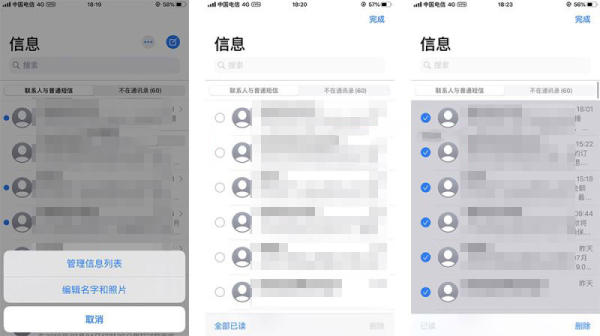
以上就是ios13怎么批量删除短信 苹果ios13批量删除短信方法图文教程的详细内容,更多请关注0133技术站其它相关文章!








